
Vous voulez vous familiariser avec la nouvelle version du logiciel TouchWiz de Samsung sur le Galaxy S III? Nous avons toutes les informations dont vous pourriez avoir besoin ...
Le Galaxy S III de Samsung présente une nouvelle version de la couche d'interface utilisateur du fabricant, appelée TouchWiz. TouchWiz a ses racines dans les téléphones multifonctions Symbian de Samsung et les smartphones Windows Mobile, mais la plupart Les fans d'Android le reconnaîtront comme le logiciel utilisé par Samsung sur ses Galaxy S et Galaxy S II dispositifs. TouchWiz a généralement été plus lumineux et plus riche en fonctionnalités qu'Android vanille, bien qu'un peu dispersé en termes de conception globale. Néanmoins, des millions de consommateurs ont utilisé le logiciel sur des appareils Samsung au cours des dernières années, ce qui en fait l'un des «skins» Android les plus populaires. Et pour son dernier téléphone phare, Samsung a dévoilé une toute nouvelle version - le «TouchWiz Nature UX».
Verizon propose le Pixel 4a pour seulement 10 $ / mois sur les nouvelles lignes illimitées
Dessinant des repères de conception à partir du slogan «inspiré par la nature» de Samsung, le nouveau TouchWiz a subi une refonte visuelle et introduit une multitude de nouvelles fonctionnalités. Dans le même temps, le fabricant a supprimé certaines des applications et widgets superflus trouvés dans TouchWiz 4 dans un effort pour simplifier les choses (même si bon nombre de ces extras sont toujours disponibles en téléchargement sous «plus prestations de service").
Il y a donc beaucoup à apprendre et de nombreuses nouvelles fonctionnalités à découvrir. Heureusement, nous sommes là pour vous aider avec notre guide définitif sur TouchWiz Nature UX de Samsung.
Premiers pas avec TouchWiz | Barre de notification | Écrans d'accueil | Personnalisation | Écran verrouillé |
Wifi, Wifi Direct et DLNA | Clavier | Courriel et messages | Navigateur et Flash |
Galerie | Lecteur de musique | Caméra | Téléphone et contacts | Multitâche et gestionnaire de tâches |
Planificateur et tâches S | Voix S | Mouvement et gestes | Flipboard | La météo | Affichage et Smart Stay |
Options de développeur | Kies et connexion à un ordinateur | AllShare Play |
Hub de musique, vidéo et jeux | Autres notables
Commencer
Allumez votre téléphone pour la première fois, et après avoir été traité avec une animation de démarrage convenablement sophistiquée, vous verrez l'écran de bienvenue Samsung Galaxy. Sélectionnez votre langue et votre réseau mobile, puis appuyez sur «démarrer» pour commencer le processus de configuration. Si vous sélectionnez le mauvais réseau, vous pouvez toujours le modifier ultérieurement sous Paramètres> Sans fil et réseaux> Plus de paramètres> Réseaux mobiles> Opérateurs de réseau.
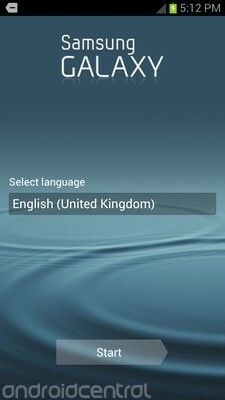
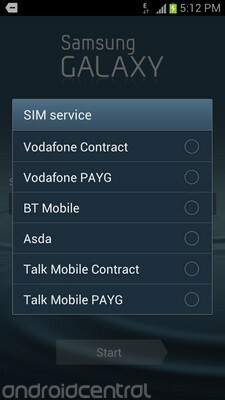
Vient ensuite votre compte Samsung. Si vous avez déjà utilisé un smartphone Samsung, vous en avez peut-être déjà un. Sinon, vous pouvez en créer un à partir de zéro. Cela vous permettra de sauvegarder et de restaurer les messages SMS, les journaux d'appels et certains paramètres si vous devez réinitialiser votre téléphone pour une raison quelconque, ou si vous en achetez un nouveau. Vous pourrez également l’utiliser pour télécharger des applications, de la musique et des films à partir des hubs de contenu de Samsung, et diffuser vos propres contenus via AllShare Play. (Plus à ce sujet plus tard.)

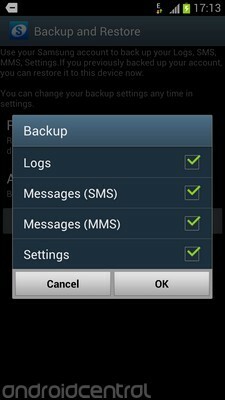
Pour tirer le meilleur parti de votre téléphone, vous devrez l'associer à votre compte Google ou en créer un si vous n'en avez pas déjà un. Cela vous permettra d'utiliser les services Google tels que Gmail, Agenda et la synchronisation des signets Chrome. Les services Android et Google vont de pair, vous devez donc vous assurer que votre compte est associé dès le départ. Encore une fois, si vous ne possédez pas de compte Google, la configuration vous guidera tout au long du processus d'inscription. Ensuite, vous serez présenté avec un peu plus de sauvegarde et de restauration, cette fois de Google. Ces options vous permettent de restaurer vos applications Android, vos mots de passe et vos paramètres Wi-Fi si vous quittez un ancien appareil Android, et de les conserver pendant que vous utilisez votre nouveau téléphone. Si vous êtes à l'aise avec tout cela, cochez la case.
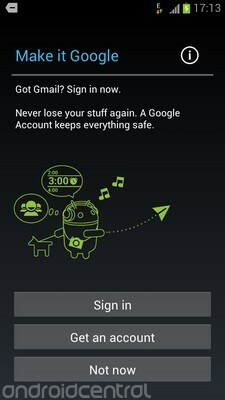
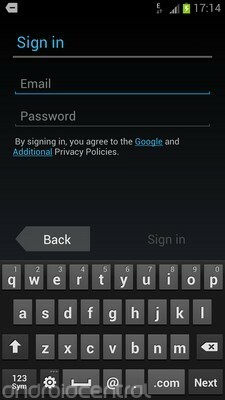
Vous serez également invité à utiliser les services de localisation de Google. Il s'agit d'un service facultatif qui peut vous aider à utiliser Google Maps et d'autres applications sensibles à la localisation, même lorsque vous ne pouvez pas recevoir de signal GPS ou GLONASS. Enfin, vous pouvez cocher une case pour autoriser Google à utiliser votre position pour fournir des résultats de recherche plus pertinents, si vous le souhaitez. Une fois que vous avez terminé, il est temps de dire à votre téléphone qui est son nouveau propriétaire.

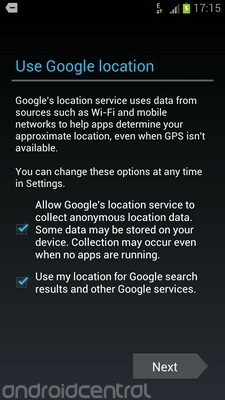
Certains téléphones Galaxy S III incluent le service de stockage dans le cloud Dropbox préchargé. Si le vôtre est fourni avec cela, vous verrez l'écran d'introduction de Dropbox après avoir terminé la configuration de votre compte Google. Si Dropbox est préchargé sur votre téléphone, il y a de fortes chances que vous ayez droit à 50 Go de stockage cloud gratuit pendant deux ans, contre 2 Go habituels. Cela sera ajouté à votre quota Dropbox existant si vous avez déjà un compte, ou vous pouvez créer un nouveau compte et commencer avec 50 Go dès le départ.
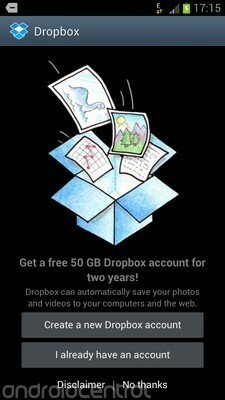

Une fois que vous avez terminé de créer un nouveau compte Dropbox ou de vous connecter à votre compte existant, vous aurez la possibilité d'activer les téléversements automatiques de photos. Cela permet à votre téléphone d'envoyer automatiquement des photos, des vidéos et des captures d'écran prises avec votre appareil dans un dossier privé de votre Dropbox. Étant donné que cela peut utiliser beaucoup de données, il est généralement judicieux de configurer cette fonctionnalité pour qu'elle ne fonctionne que lorsque vous êtes en Wi-Fi.
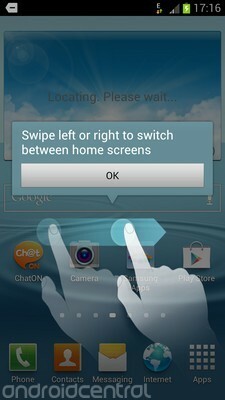

Une fois Dropbox terminé, l'écran d'accueil de TouchWiz vous sera présenté, qui vous donnera un cours intensif rapide sur l'utilisation d'un téléphone à écran tactile. À ce stade, vous souhaiterez probablement activer le Wi-Fi et vous connecter à votre réseau domestique ou professionnel. C'est facile à faire sur les téléphones TouchWiz - il suffit de dérouler la barre de notification en haut de l'écran et d'appuyer sur «Wifi» dans le menu en haut. Si vous activez le Wi-Fi pour la première fois, vous obtiendrez une liste des réseaux à proximité, et vous pourrez sélectionner le vôtre et saisir votre mot de passe.

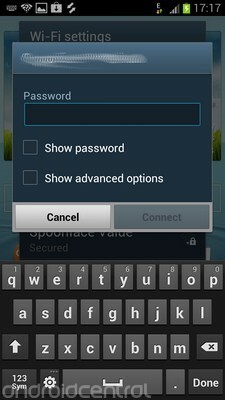 *
*
Vous serez également invité à accepter les conditions générales de Samsung pour les futures mises à jour logicielles, ce que vous devrez faire si vous souhaitez pouvoir mettre à jour le logiciel de votre téléphone.
Félicitations! Vous êtes tous prêts et prêts à partir!
= $ saut?>Barre de notification
Remarque: Depuis la mise à jour du micrologiciel du Galaxy S III du 6 juillet 2012, la barre de notification abrite également un curseur de luminosité.
Comme la plupart des téléphones Android, la barre de notification est l'endroit où vous verrez des messages sur les e-mails, les SMS, les mises à jour sociales ou les appels manqués. Et Samsung n'a pas trop changé ici par rapport à ses versions précédentes de TouchWiz.
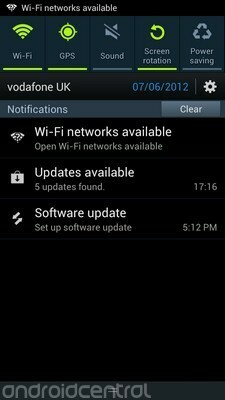

En haut de la zone de notification se trouve le panneau des paramètres rapides. Pour basculer entre des fonctionnalités telles que Wifi, GPS ou données mobiles, appuyez simplement sur l'icône sur l'icône correspondante dans la barre de menu. Vous pouvez maintenant faire défiler le panneau des paramètres en balayant vers la gauche et la droite. Et sous la date actuelle et le nom de l'opérateur mobile, vous trouverez vos notifications. tout comme le stock Android 4.0, vous pouvez faire glisser les notifications individuelles pour les ignorer ou appuyer sur «effacer» pour vous en débarrasser toutes.
= $ saut?>Écrans d'accueil
Tout comme le logiciel Samsung, la dernière version de TouchWiz permet jusqu'à sept écrans d'accueil et propose une large gamme de widgets permettant de les personnaliser. Si vous connaissez TouchWiz 4 ou stock Android 4.0, vous serez ici comme chez vous, car le nouveau lanceur TouchWiz intègre des parties des deux.
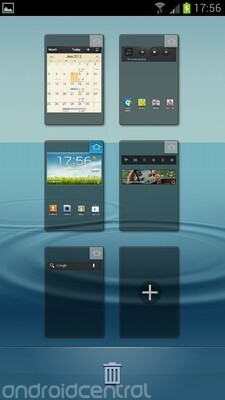
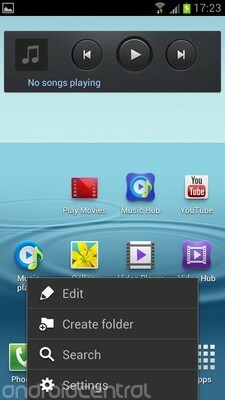
Les écrans d'accueil sont disposés dans un carrousel, ce qui signifie qu'une fois que vous atteignez l'écran d'accueil le plus éloigné, vous pouvez continuer à faire défiler pour revenir au premier. Vous pouvez gérer tous vos écrans en les pinçant complètement sur n’importe quel écran. Vous serez alors présenté avec un vue d'ensemble, où vous pouvez ajouter ou supprimer des écrans d'accueil, ou modifier l'écran par défaut à l'aide de l'indicateur «Accueil» en haut à droite coin.
= $ saut?>Personnalisation
Des raccourcis et des widgets d'application peuvent être ajoutés en les faisant glisser et en les déposant depuis le tiroir de l'application, comme c'est le cas en stock Android. Il y a également un onglet supplémentaire en haut à droite où vous pouvez limiter votre vue aux applications que vous avez téléchargées.


Certaines options supplémentaires sont également cachées derrière la touche de menu. En appuyant sur «menu», vous pourrez désinstaller des applications, les déplacer ou changer la vue en une grille alphabétique. S'il existe une application préchargée que vous n'utilisez jamais, vous pouvez également la masquer à l'aide de l'option "Masquer l'application". Notez cependant que cela ne le désactivera pas. Si vous souhaitez neutraliser complètement une application problématique, vous devrez le faire de l'intérieur Paramètres> Appareil> Gestionnaire d'applications.
Comme ICS en stock, de nombreux widgets (mais pas tous) peuvent être redimensionnés une fois que vous les avez ajoutés à votre écran d'accueil. Pour ce faire, appuyez longuement sur un widget actif et utilisez les lignes directrices autour du bord pour le redimensionner.
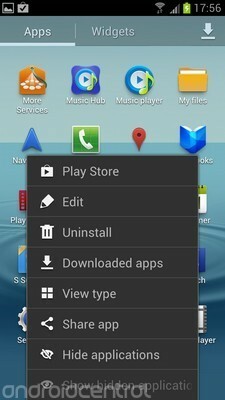
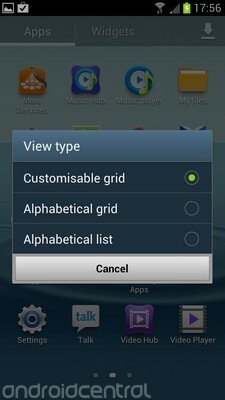
Le lanceur TouchWiz prend en charge les dossiers, mais le processus d’ajout de ceux-ci n’est pas aussi intuitif qu’en stock ICS. Vous devrez d'abord créer un dossier vide en appuyant sur la touche Menu et en sélectionnant "Créer un dossier", puis vous pourrez y faire glisser des applications.
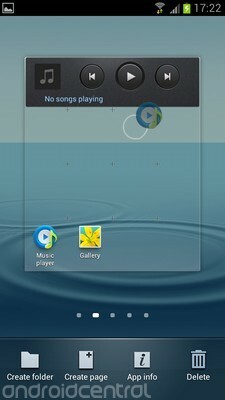

Et bien sûr, vous trouverez une sélection de fonds d'écran fournis - à la fois statiques et animés - en appuyant longuement sur l'arrière-plan de l'écran d'accueil. Ceux-ci peuvent être appliqués à la fois à l'écran d'accueil et à l'écran de verrouillage.


Vous avez également la possibilité d'échanger les sons de notification et les sonneries, et de nombreux sons inclus dans TouchWiz continuent le thème de la nature qui est présent ailleurs dans le logiciel. Il est également possible de modifier le rythme des alertes vibratoires pour les rendre plus visibles.
Et comme nous l'avons déjà couvert dans un article séparé, le son des gouttelettes d'eau qui est activé par défaut sur les pressions de bouton peut être désactivé de l'intérieur Paramètres> Appareil> Son.
= $ saut?>Écran verrouillé
Le nouvel écran de verrouillage TouchWiz est personnalisable à l'infini, mais les options de l'écran de verrouillage sont enterrées sous quelques couches de menus. Vous pouvez afficher toutes les options de sécurisation et de personnalisation de votre écran de verrouillage en vous rendant sur Paramètres> Personnel> Sécurité.
En standard, le Galaxy S III utilise un simple système de glissement pour déverrouiller, avec un peu de plaisir pour les yeux sous la forme d'effets d'eau ondulante. Il existe également quatre icônes de raccourci qui vous permettent de lancer directement dans une application, tout comme HTC Sense (faites glisser vers le haut sur l'une d'entre elles pour déverrouiller et ouvrir immédiatement cette application).


Les applications de cette zone de raccourcis peuvent être personnalisées comme le reste de l'écran de verrouillage. Dans Paramètres> Personnel> Sécurité> Options de l'écran de verrouillage> Raccourcis vous pourrez remplacer l'un des raccourcis d'application existants par les applications de votre choix. Et la page des options de l'écran de verrouillage contient une multitude de choses supplémentaires que vous pouvez ajouter à l'écran de verrouillage standard par balayage pour déverrouiller. Certains de ces éléments sont un peu astucieux, mais vous trouverez également des options vraiment utiles, telles que la possibilité d'ajouter une double horloge à l'écran de verrouillage lors de l'itinérance. (Et si cet effet d'ondulation de l'eau ne le fait pas pour vous, vous pouvez également le désactiver.)

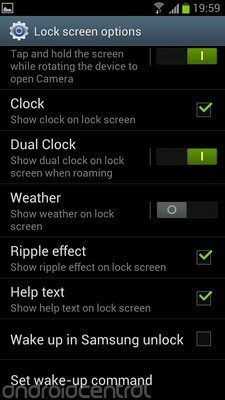
Le nouveau TouchWiz propose également une sélection tout aussi riche d’options de sécurité de l’écran de verrouillage, des classiques comme le déverrouillage par code PIN et le déverrouillage par schéma aux nouveaux gadgets comme le déverrouillage par reconnaissance faciale et l’inclinaison pour déverrouiller. Vous pouvez choisir entre eux en vous rendant sur Paramètres> Personnel> Sécurité> Verrouillage de l'écran. Si vous choisissez l'un de ces éléments, il vous sera demandé de définir un code de déverrouillage PIN comme sauvegarde.
= $ saut?>Wifi, Wifi Direct, NFC et DLNA
Nous avons déjà terminé la configuration initiale du Wi-Fi, mais lorsque vous devez vous connecter à un nouveau réseau Wi-Fi, vous trouverez toutes les options pertinentes sous Paramètres> Sans fil et réseaux> Wifi.
Le Galaxy S III prend en charge les connexions Wifi Direct et NFC en plus de l'ancien Wifi. Cela signifie que vous pouvez utiliser des fonctionnalités telles qu'Android Beam pour échanger des liens et des applications, et le S Beam de Samsung pour transférer des photos et des vidéos.
NFC, Android Beam et S Beam sont tous désactivés par défaut. Pour les activer, vous devrez donc trouver les options appropriées sous Paramètres> Sans fil et réseaux> Plus de paramètres.
La transmission de contenu via NFC est simple: trouvez simplement ce que vous voulez transférer, puis tenez deux appareils de support dos à dos et appuyez sur l'écran de l'appareil sur lequel vous souhaitez partager. Au moment de la rédaction de cet article, le seul appareil prenant en charge S Beam est le Galaxy S III, mais cela va certainement changer dans les mois à venir.


Le partage de média via DLNA est désormais géré dans son propre menu, après avoir été déplacé de l'ancienne application Samsung AllShare. Dans le nouveau TouchWiz, vous pouvez partager du contenu sur votre téléphone via DLNA à partir de Paramètres> Sans fil et réseaux> Plus de paramètres> Appareils à proximité. Et si vous souhaitez afficher du contenu partagé sur d'autres appareils DLNA, vous les trouverez dans les applications Galerie et Musique.
= $ saut?>Clavier
Le clavier d'origine de Samsung n'a pas beaucoup changé depuis TouchWiz 4, bien qu'il soit maintenant un peu plus rapide qu'auparavant. Vous trouverez toutes les options habituelles de ponctuation automatique et de texte prédictif dans la zone des paramètres, accessible en appuyant sur le bouton d'engrenage à côté de la barre d'espace. Ceux d’entre vous qui voyaient Swype préchargés sur les téléphones Samsung peuvent désormais trouver cette fonctionnalité intégrée au clavier de Samsung; pour l'activer, cochez la case «saisie continue» dans le menu du clavier.
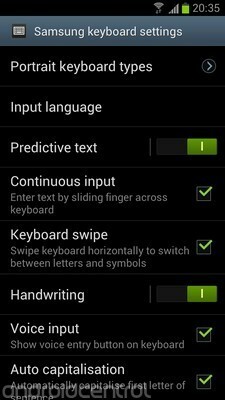
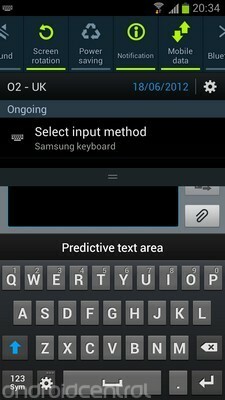
Si vous préférez utiliser un clavier Android tiers que vous avez téléchargé, vous pouvez passer à celui-ci à l'aide de l'option "Sélectionner la méthode de saisie" qui apparaît dans la barre de notification lorsque vous tapez.
= $ saut?>Courriel et messages
L'approche de Samsung en matière de messagerie électronique et de messagerie texte ne s'éloigne pas trop des normes d'Android d'origine. Les textes apparaissent dans une vue de conversation en standard, et un certain nombre de personnalisations visuelles sont proposées si vous avez envie d'améliorer un peu les choses. De plus, le menu des paramètres vous permet de configurer des rapports de livraison et de lire des rapports si vous souhaitez surveiller de près qui lit vos contenus.
Dans la vue de la liste des messages, vous pouvez faire glisser l'icône d'un contact à fond vers la droite pour les appeler, ce qui vous fait gagner du temps.

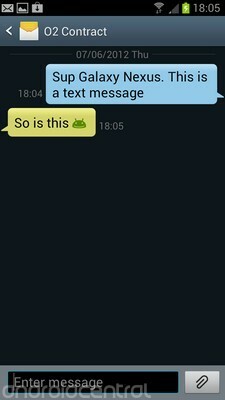
Si vous utilisez un compte de messagerie Gmail ou Google Apps, vous bénéficierez de la meilleure expérience en utilisant l'application Gmail intégrée. Mais pour les autres services de messagerie POP, MS Exchange et IMAP, l'application de messagerie TouchWiz fait un très bon travail. Le courrier peut être organisé en mode conversation ou liste, et l'application a également la possibilité d'afficher les listes de messages et le contenu côte à côte en mode paysage.


Navigateur et Flash
Avec Chrome pour Android disponible en version bêta sur Google Play, les jours du navigateur Web Android d'origine sont clairement numérotés. Néanmoins, Samsung a fait un effort décent pour apporter de nouvelles fonctionnalités à son navigateur Web intégré. À première vue, il s’agit essentiellement d’une version skinnée de la version standard d’Android 4.0 ICS navigateur, mais il y a quelques différences à noter.

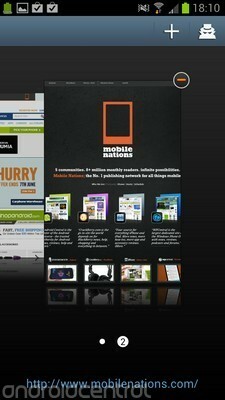
La page d'aperçu de l'onglet a été remaniée pour fournir un aperçu plus large des pages Web individuelles, et le fait de pincer pour zoomer complètement sur une page vous amènera à l'aperçu de l'onglet. Comme avec les autres appareils Samsung, vous devez également gérer un niveau de luminosité de l'écran distinct dans le navigateur, ce qui sera pratique pour certains et gênant pour d'autres.
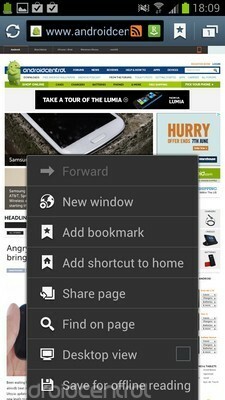

Comme il n'y a pas de touche de débordement de menu dans la barre d'adresse, des options supplémentaires telles que la lecture hors ligne et le mode navigation privée sont accessibles en appuyant sur le bouton de menu capacitif.
Nous devons également souligner que le lecteur Adobe Flash n'est pas préchargé sur le Galaxy S III, et compte tenu du sort de Flash sur Android, il est peu probable que nous le voyons sur les futurs appareils TouchWiz. Cependant, vous êtes libre de le télécharger sur Google Play si vous le souhaitez.
= $ saut?>Galerie
La nouvelle application TouchWiz Gallery s'appuie sur l'offre ICS standard avec une poignée de nouvelles fonctionnalités. Premièrement, si vous utilisez un réseau Wi-Fi avec des appareils DLNA déjà connectés, vous les verrez répertoriés à côté de vos albums sur l'appareil (et de toutes les photos Picasa ou Google+, bien sûr). Appuyez sur la touche de menu et vous trouverez l'option de rechercher manuellement les appareils DLNA à proximité.


Les tâches de manipulation d'image de base telles que la rotation et le recadrage peuvent également être effectuées dans l'application Galerie. Trouvez simplement l'image souhaitée et appuyez sur la touche Menu pour afficher la liste des options. Si vous souhaitez des options plus avancées, vous pouvez télécharger l'application Image Editor à partir de «Plus de services» dans Samsung Apps.
De même, vous avez la possibilité de découper des vidéos lors de leur visualisation dans l'application Galerie, bien qu'au moment de la rédaction de cet article, aucun éditeur vidéo ne soit disponible pour les appareils exécutant le nouveau TouchWiz.


Si vous utilisez l'application Galerie pour visionner des vidéos, vous pourrez également profiter du "Popup Play", qui lance la vidéo que vous regardez dans une fenêtre mobile pendant que vous effectuez d’autres tâches dans Contexte. Activer Popup Play est aussi simple que d'appuyer sur le bouton en bas à droite pendant la lecture d'une vidéo.
La dernière astuce de l'application Gallery est la reconnaissance faciale et le partage d'amis. Prenez des photos des visages de personnes sur l'appareil et il essaiera de les faire correspondre aux personnes de votre liste de contacts (avec un succès variable, selon notre expérience). Heureusement, vous pouvez également marquer manuellement des images, et lorsque vous l'avez fait, automatiquement ou manuellement, vous pouvez appuyer sur Menu> Partage de photos d'amis pour envoyer automatiquement votre photo à cette personne.
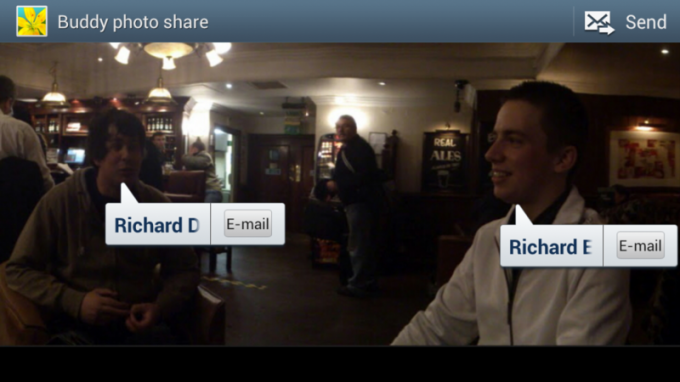
La musique
Le TouchWiz Nature UX comprend une application Music entièrement repensée, qui a introduit de nouvelles fonctionnalités dans le mix. Pour commencer, vous disposez de toutes les fonctionnalités de base que vous attendez d’un lecteur de musique pour smartphone moderne. Il y a les vues standard de l'album, de l'artiste et de la playlist, et lorsque vous écoutez une chanson en particulier, vous peut facilement basculer entre les pistes de la même liste de lecture ou album en utilisant le bouton dans le coin inférieur droit.


Une autre fonctionnalité intéressante est Music Square, qui vise à créer des mini-listes de lecture automatiques en fonction de l'emplacement des pistes. sur une grille d '«humeurs». De chaque côté de la place de la musique se trouve une ambiance différente - excitante, joyeuse, calme et passionné. Lorsque vous chargez de la nouvelle musique sur votre téléphone, l'application les mâche et décide dans quelle mesure elle correspond à chacune de ces humeurs. Et lorsque vous sélectionnez une (ou plusieurs) des 25 cases, il essaiera de trouver une sélection de pistes qui correspond le mieux à cet équilibre entre les quatre ambiances. Si vous le souhaitez, vous pouvez appuyer sur Menu> Changer d'axe pour passer à un carré de musique basé sur le temps.
Samsung a étendu les options d'égalisation des anciens lecteurs de musique TouchWiz avec un nouveau "SoundAlive" menu, permettant d'ajuster les paramètres d'égalisation en plus d'autres attributs comme l'amplification des basses et clarté. (Considérez cela comme la réponse de Samsung à Beats Audio.)
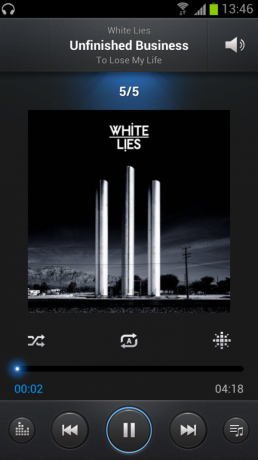

Et comme nous l'avons mentionné précédemment, vous pouvez également lire de la musique via DLNA dans la nouvelle application TouchWiz Music Player. Vous trouverez cette option en faisant défiler la barre d'onglets en haut de l'écran vers la droite.
Nous devons également mentionner que TouchWiz détecte désormais lorsque vous avez un casque branché et vous présente une sélection de raccourcis musicaux et vidéo dans la liste déroulante des notifications. Celles-ci ne sont pas personnalisables, mais quoi qu'il en soit, c'est une touche agréable, vous donnant un accès rapide à des applications telles que la galerie, le lecteur de musique et YouTube.
= $ saut?>Caméra
L’appareil photo du Galaxy S III est l’un de ses points forts, et l’application de caméra intégrée offre une large sélection d’outils pour les obturateurs. (Gardez à l'esprit que certains d'entre eux seront probablement absents des appareils TouchWiz bas de gamme.)

L'application appareil photo de Sammy utilise une configuration de bouton éprouvée - un déclencheur virtuel en bas bord de l'écran, flanqué de prévisualisations d'image et d'une bascule pour basculer entre photo et vidéo mode.
Le long du bord gauche se trouvent toutes vos options d'image et de vidéo, allant des paramètres habituels comme l'ISO, le flash, les scènes et les modes de mise au point, aux offres exotiques comme les effets photographiques et le mode anti-tremblement. Les images peuvent également être géolocalisées, si vous souhaitez enregistrer ce type d'informations. Et si vous avez une carte microSD chargée, vous pouvez choisir de l’enregistrer plutôt que dans la mémoire interne du téléphone.
Il existe une sélection d'options similaire, quoique légèrement réduite, pour l'enregistrement vidéo.
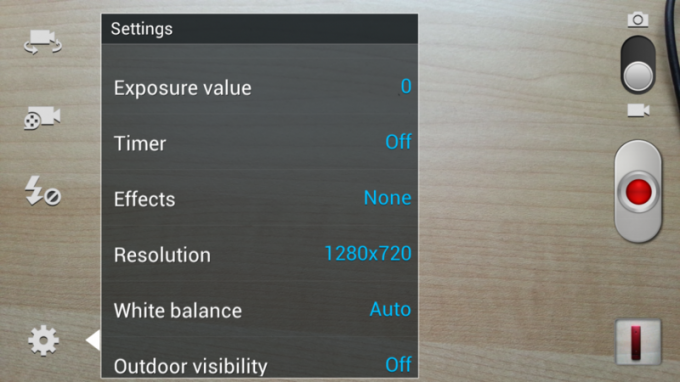
La mise au point tactile est activée en standard et fonctionne en mode photo et vidéo, même en cours d'enregistrement. Et sur une note similaire, vous pouvez capturer des images fixes de 6 MP en même temps que la prise de vue vidéo en mode 1080p sur le Galaxy S III.
Les autres points forts incluent le mode de prise de vue en rafale, qui vous permet de capturer jusqu'à 20 photos à la fois et de sélectionner automatiquement l'image la mieux mise au point.
Malheureusement, vous ne trouverez aucun effet de distorsion en temps réel de style HTC Sense dans la dernière application d'appareil photo TouchWiz - vous devrez recourir à des applications tierces pour vos coups de pied basés sur la manipulation d'image.
= $ saut?>Téléphone et contacts
Si vous souhaitez utiliser votre smartphone comme téléphone, TouchWiz vous a couvert avec l'application «Téléphone», qui fait exactement ce qu'elle dit sur sa boîte proverbiale. La vue du numéroteur standard vous présente un grand clavier bleu, et comme HTC Sense, vous pouvez utiliser la numérotation intelligente pour rechercher les noms de contacts à l'aide du clavier. (Par exemple, nous avons entré 7-4-4-5 dans notre capture d'écran pour épeler P-H-I-L, et nous avons trouvé un Phil Nickinson parmi nos contacts.)

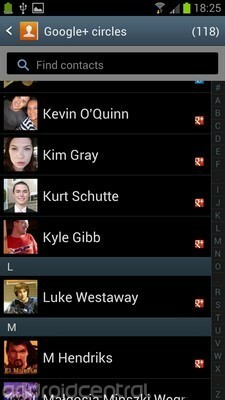
Appuyez sur la touche de menu et vous pouvez choisir parmi le numéroteur abrégé ou une multitude d'options d'appel, y compris automatique rejet d'appel (avec message personnalisé) en plus du renvoi d'appel et du numéro de messagerie vocale habituels réglages.
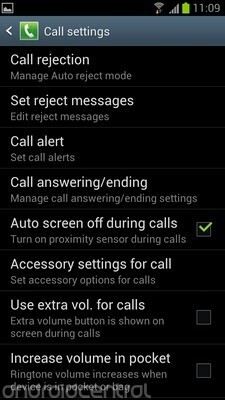
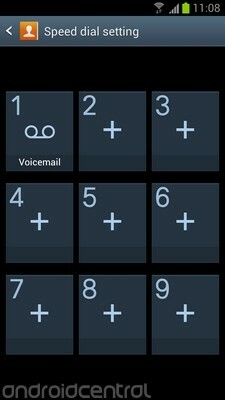
Les onglets situés en haut du numéroteur vous permettent d'afficher les journaux d'appels et de messages, ainsi que les personnes les plus contactées. Et l'onglet dans le coin supérieur droit sert de raccourcis vers la nouvelle application Contacts.
Cela comprend tous les goodies sociaux que nous connaissons et aimons en stock Sandwich à la crème glacée, ainsi qu'une sélection de sprinkles spécifiques à Samsung. Les contacts sont importés de vos comptes Google et de votre compte Samsung, si vous en avez un, et classés comme prévu, en fonction des groupes de votre choix.

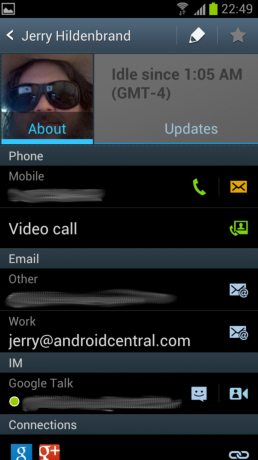
Multitâche et gestionnaire de tâches
TouchWiz propose une liste d'applications à défilement vertical de style Android dans son menu multitâche, accessible en appuyant longuement sur le bouton d'accueil. Comme sur un appareil exécutant vanilla Android, vous pouvez appuyer sur des éléments pour basculer entre les applications, ou balayer vers la gauche et la droite pour les fermer et les supprimer de la liste.
Samsung présente également un bouton pratique «supprimer tout» pour supprimer toutes les applications actives, ainsi qu'un lien vers son application Gestionnaire de tâches, qui vous offre encore plus de façons de gérer vos applications. Nous sommes d'avis que la gestion de la mémoire n'est probablement pas quelque chose dont vous devez vous soucier sur un smartphone moderne, mais pour la seule fois où une application défectueuse doit être identifiée et fermée, vous serez peut-être heureux de la tâche de Samsung directeur.

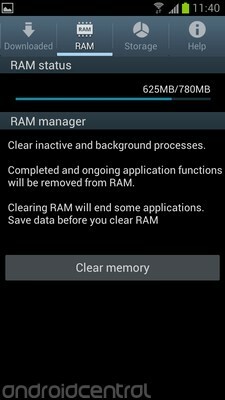
Il existe des listes indiquant le nombre d'applications actives et le type de ressources système qu'elles consomment, ainsi que des graphiques pratiques pour garder un œil sur l'utilisation du stockage interne. Et si vous voulez passer au nucléaire, il existe un gros bouton «Effacer la mémoire» qui peut être utilisé pour supprimer toutes les applications et tous les processus d'arrière-plan.
= $ saut?>Planificateur et tâches S
L'application S Planner, qui a fait ses débuts sur le Galaxy Note, revient dans TouchWiz Nature UX. Et à première vue, peu de choses ont changé depuis l'incarnation TouchWiz 4. La page principale est toujours un grand aperçu du mois en cours, qui utilise le Galaxy S III écran haute résolution pour afficher les événements et les tâches qui se déroulent chaque jour dans un format plus petit (mais lisible) Police de caractère.
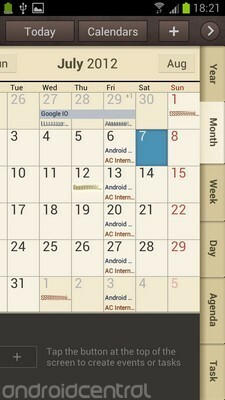

Vous pouvez également afficher votre calendrier par année, par semaine ou par ordre du jour quotidien à l'aide de la flèche dans le coin supérieur droit. Il existe également un onglet pour les tâches, bien que celles-ci ne soient malheureusement pas synchronisées avec votre liste de tâches Google, mais avec votre compte Samsung. Les événements peuvent être ajoutés individuellement, comme la plupart des applications de calendrier Android, mais S Planner prend également en charge la création de plusieurs événements à la fois à l'aide du panneau Ajout rapide.
Si vous souhaitez afficher l'un de ces éléments sur vos écrans d'accueil, TouchWiz comprend des widgets pour afficher une vue mensuelle complète, en plus des tâches et des widgets d'agenda quotidien.
= $ saut?>Voix S
S Voice est la réponse de Samsung à Siri - une application d'assistant vocal conçue pour répondre à des tâches (relativement) simples comme vérifier la météo, gérer les événements dans votre calendrier et rechercher des informations générales en utilisant les connaissances de Wolfram Alpha moteur. Il peut être activé à partir du tiroir de l'application, sur l'écran de verrouillage si vous l'avez configuré pour le faire (cochez Menu> Paramètres depuis l'application), ou en appuyant deux fois sur la touche d'accueil (ce raccourci peut également être désactivé dans le menu des paramètres).
Mais comme nous en avons discuté dans notre examen complet, S Voice est assez hasardeux dans sa forme actuelle, beaucoup de ses problèmes étant liés à la précision de sa reconnaissance vocale.
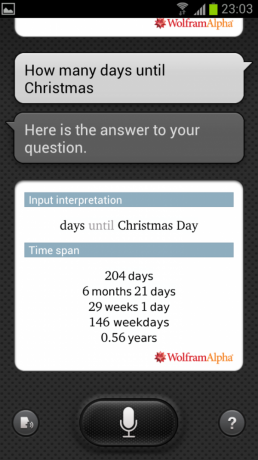

Néanmoins, si vous avez la chance de faire fonctionner S Voice raisonnablement bien, vous constaterez qu'il existe une liste assez longue de tâches que vous pouvez l'amener à effectuer. Malheureusement, le service est si médiocre en ce moment que nous ne pouvons pas offrir d'aide en ce qui concerne S Voice. Ce sera à Samsung d'améliorer l'expérience au fil de l'année.
= $ saut?>Mouvement et gestes
Les versions précédentes de TouchWiz incluaient des entrées contrôlées par le mouvement, mais Samsung est parti en ville avec des commandes gestuelles et de mouvement dans la dernière version de son logiciel pour smartphone.
La fonction de zoom incliné revient - c'est la possibilité de zoomer avant et arrière sur les pages Web et les photos en touchant l'écran à deux endroits et en l'inclinant vers l'avant ou vers l'arrière. Et il y a quelques nouvelles innovations comme la possibilité de se lancer directement dans l'application appareil photo en appuyant sur l'écran et en tournant en mode paysage. De même, si vous placez le téléphone contre votre oreille pendant que vous visualisez un contact (ou une conversation textuelle), il appellera directement cette personne, en supposant que vous ayez un numéro par défaut. Et appuyer deux fois sur le haut de l'appareil peut le faire sauter en haut de certaines listes à l'écran. Vous pouvez faire glisser votre doigt sur l'écran pour prendre une capture d'écran ou couvrir l'appareil avec votre paume pour arrêter la lecture multimédia. Il existe une tonne de fonctionnalités basées sur le mouvement dans TouchWiz, et vous trouverez tout cela sous Paramètres> Appareil> Mouvement (et dans nos captures d'écran ci-dessous.)
Peut-être pour éviter toute confusion, tous ces paramètres ne sont pas activés par défaut, donc si vous voulez jouer avec eux, vous devrez les activer à partir du menu.
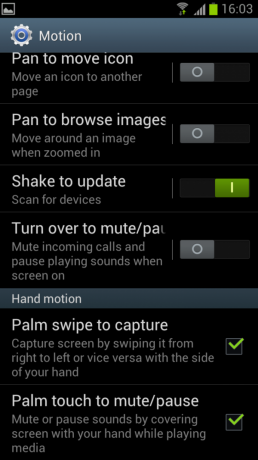
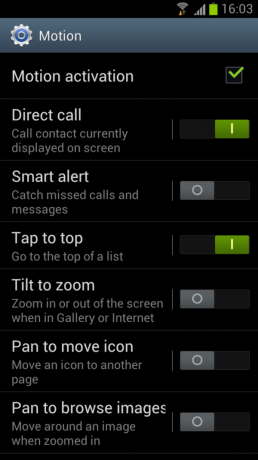
Flipboard, qui fait ses débuts sous Android sur le Galaxy S III, permet aux utilisateurs de sélectionner les sujets qui les intéressent, et organise les histoires associées et les mises à jour sociales à partir d'une variété de sources dans une structure paginée facile à digérer. Flipboard fait un excellent travail en mâchant des informations dans plusieurs formats à partir de plusieurs sources, et en les transformant en quelque chose qui est agréable à utiliser et à parcourir par hasard. En ce qui concerne le contenu social, Twitter, Facebook, Instagram et LinkedIn sont pris en charge en standard, et le support Google+ sera bientôt disponible.


Vous pouvez créer un compte Flipboard et utiliser les mêmes tableaux sur plusieurs appareils, ou simplement mettre en évidence un tas de chaînes qui vous intéressent et laisser Flipboard faire le reste. Il existe également un widget d'écran d'accueil qui vous tiendra au courant de vos "couvertures" sans avoir à ouvrir l'application.
= $ saut?>La météo
Contrairement aux versions antérieures de TouchWiz, il n’existe pas d’application météo autonome. Vous ne pouvez y accéder que via le widget météo sur l’écran d’accueil. En standard, le widget météo TouchWiz affichera la météo de votre emplacement actuel. Mais si vous avez ajouté d'autres villes à votre liste, vous pouvez basculer entre elles en faisant glisser votre doigt de haut en bas sur le widget.


Pour ajouter ou supprimer des villes ou afficher des prévisions détaillées pour les villes existantes, appuyez sur le widget météo. L'icône plus en haut à droite peut être utilisée pour rechercher et ajouter de nouveaux emplacements, tandis que les emplacements de la liste peuvent être sélectionnés pour afficher plus d'informations.
Dans le menu des paramètres météo, vous pouvez basculer entre Fahrenheit et Celsius, activer ou désactiver les services de localisation et modifier la fréquence d'actualisation du widget. Il est également possible de basculer les notifications pour votre anniversaire ou les anniversaires de contacts à côté de l'horloge.
= $ saut?>Affichage et Smart Stay
Comme avec la plupart des téléphones Samsung, le Galaxy S III comprend quelques paramètres d'affichage supplémentaires pour vous aider à économiser la batterie ou à augmenter la luminosité si nécessaire. Le réglage du mode d'affichage sous Paramètres> Appareil> Affichage vous permet de choisir entre quatre préréglages pour modifier la balance des couleurs, le contraste et la netteté de l'image. Et le paramètre «Réglage automatique de la puissance de l'écran» vise à préserver l'autonomie de la batterie en réduisant légèrement la puissance de l'écran lorsque des images très lumineuses sont affichées à l'écran. Si vous voulez l’image la plus lumineuse possible en permanence, nous vous recommandons de désactiver cette option.
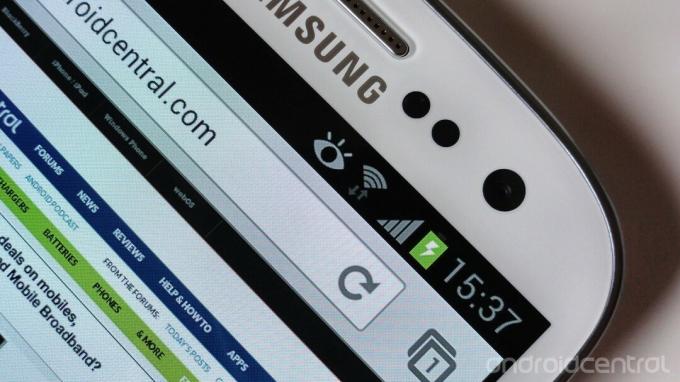
Vous pouvez également activer ou désactiver le nouveau mode «Smart Stay» à partir du menu Affichage. Smart Stay est une fonctionnalité subtile qui utilise la caméra frontale pour savoir si vous regardez toujours le téléphone (notez l'icône du globe oculaire qui apparaît dans la barre de notification). La plupart des smartphones assombrissent simplement l'écran après un certain temps, mais Smart Stay vérifie périodiquement l'appareil photo pour déterminer si le téléphone doit s'endormir. Nous avons trouvé cette fonctionnalité utile, mais le choix est toujours une bonne chose, il est donc agréable de voir une option pour la désactiver.
Étonnamment, il n'y a pas de widget ou de bascule de notification pour la luminosité, donc si vous voulez le changer à la volée sans accéder à la page des paramètres d'affichage, vous devrez utiliser des paramètres tiers widget.
= $ saut?>Options de développeur
Si vous avez déjà utilisé un téléphone ICS, vous ne trouverez pas grand-chose pour vous surprendre sur la page Options pour les développeurs de TouchWiz, située sous Paramètres> Système. Il y a les choses habituelles pour activer le débogage USB, limiter le traitement en arrière-plan et afficher l'utilisation du processeur. En général, ce sont des fonctionnalités dont seuls les utilisateurs avancés et les développeurs devront se soucier.
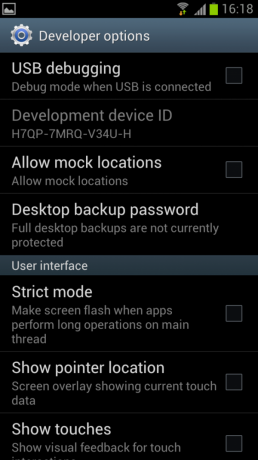
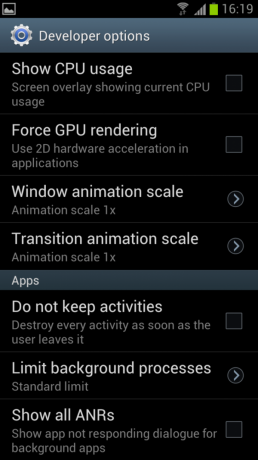
Kies et connexion à un ordinateur
Les téléphones TouchWiz comme le Galaxy S III disposent d'une grande variété d'options de connexion utilisant à la fois des interfaces filaires et sans fil. En ce qui concerne les anciennes connexions USB, les modes MTP (mode périphérique multimédia) et PTP (appareil photo) sont disponibles, et comme le Galaxy Nexus, il n'y a pas de prise en charge des connexions de stockage de masse USB à l'ancienne.
Samsung Kies reste l'application PC incontournable pour synchroniser automatiquement le contenu multimédia avec le téléphone TouchWiz, bien que Kies ait appris un quelques nouvelles astuces dans sa dernière version logicielle, et les nouveaux téléphones TouchWiz, dont le Galaxy S III, peuvent désormais se connecter à Kies via Wifi réseaux.
Cette fonctionnalité est cependant bien cachée - vous la trouverez sous Paramètres> Sans fil et réseaux> Plus de paramètres> Kies via Wifi. Une fois que vous y êtes, cependant, c'est assez facile. Entrez simplement le code de couplage que votre téléphone vous donne dans Kies sur votre PC, et vous êtes prêt à partir.
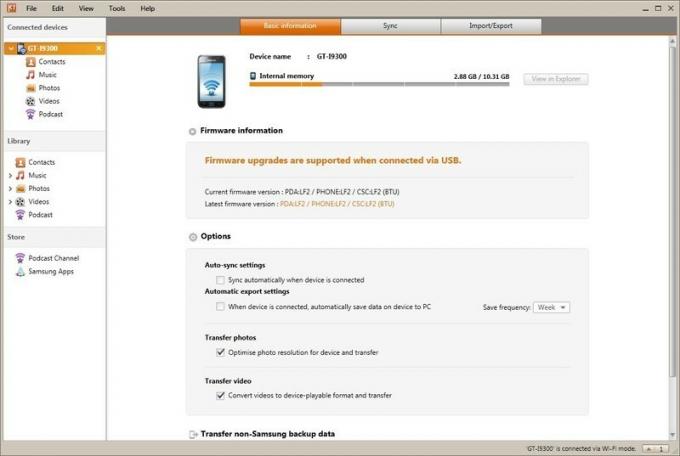

Toutes les anciennes fonctionnalités de synchronisation multimédia de Kies sont prises en charge, à l'exception des mises à niveau logicielles, qui doivent toujours être effectuées via une connexion filaire.
Si vous êtes fan de Kies Air (c'est l'application de gestion à distance qui vous permet de vous connecter à votre téléphone via une interface Web), vous pouvez toujours le télécharger à partir du Google Play Store. Cela fonctionne très bien sur la dernière version de TouchWiz.
= $ saut?>AllShare Play
AllShare Play est le nouveau service de streaming multimédia basé sur le cloud de Samsung, qui fait sa première apparition dans le cadre du TouchWiz Nature UX sur le Galaxy S III. La grande idée de cette application est de faciliter la diffusion en continu de contenu sur tous les différents appareils et services mobiles que nous trouvons que nous utilisons, qu'il s'agisse de PC, de tablettes, de téléphones ou de stockage dans le cloud (fourni à AllShare par SugarSync, qui offre 5 Go gratuitement). Et AllShare Play est activé sur les réseaux Wifi et 3G / 4G, ce qui facilite la lecture à partir du stockage cloud où que vous soyez.
L'application pour téléphone elle-même est rapide et intuitive, offrant un aperçu de tous vos appareils (et du stockage en nuage) et facilitant la diffusion en continu de ceux-ci vers le téléphone.
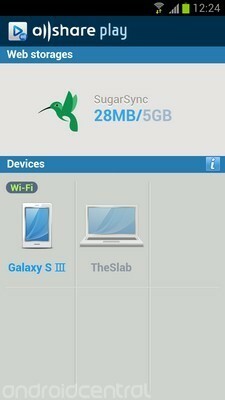

C'est un service qui montre des signes de promesse, mais vous aurez besoin de plusieurs appareils mobiles Samsung pour tirer le meilleur parti d'AllShare Play. Quand cela fonctionne, c'est très impressionnant, permettant à plusieurs appareils de diffuser du contenu à partir d'une seule source à tout moment. Mais pour le moment, il est freiné par sa nature propriétaire et le fait que la connectivité PC nécessite l'utilisation de l'application PC AllShare Play, que nous avons eu du mal à faire fonctionner.
Donc, votre kilométrage ici variera probablement en fonction de la taille de votre fan de Samsung. Nous espérons certainement que l'entreprise pourra résoudre certains problèmes dans un proche avenir, et nous mettrons à jour cette section une fois que cela se produira.
= $ saut?>Hubs de musique, de vidéo et de jeux
Les jeux, la musique et la vidéo de Samsung sont préchargés sur les téléphones exécutant TouchWiz Nature UX. Le service vidéo de Samsung offre nettement moins de contenu que celui de ses concurrents, mais il présente l’avantage de pouvoir télécharger du contenu directement sur l'appareil pour la lecture, plutôt que d'exiger que le contenu soit diffusé (même si cela signifie que vous devrez attendre que le contenu soit Télécharger).
Les deux autres hubs n'en sont encore qu'à leurs débuts. Le hub de musique présente une interface secondaire pour lire vos propres pistes, tout en donnant également accès au MP3 des achats via 7Digital et de la musique dans le cloud via l'abonnement Music Hub Premium de Samsung qui vient d'être lancé un service. De même, le hub de jeux est essentiellement une interface vers plusieurs magasins de jeux tiers.
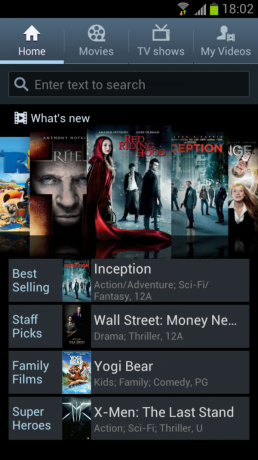
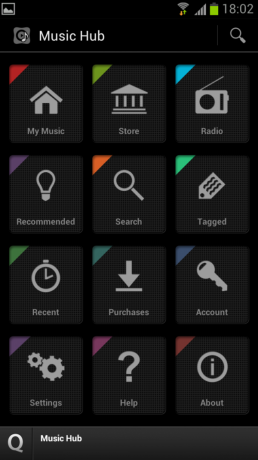
Autres notables ...
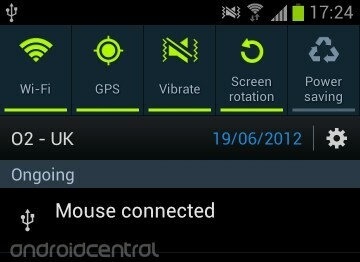 Emplacement USB
Emplacement USB
Comme le Galaxy S II et Galaxy Note avant lui, la nouvelle version de TouchWiz sur le S III prend en charge les capacités d'hôte USB, ce qui signifie que si vous avez le bon connecteur, vous pouvez devenir complètement fou et brancher toutes sortes de choses dans le dispositif. Nous avons essayé des clés USB, des lecteurs de carte SD pleine grandeur, des concentrateurs USB, des claviers et des souris. Tous ont fonctionné. À un moment donné, nous avions même un hub branché sur le S III, permettant une prise en charge simultanée du clavier et de la souris. Nous ne savons pas quelle utilité pratique cela a, mais damné si ce n'est pas impressionnant.
La connexion à un téléviseur HD via MHL (USB vers HDMI) est également prise en charge, mais vous devrez choisir le connecteur propriétaire de Samsung, car les anciens câbles MHL ne fonctionneront pas.
Mémo S
C'est S Memo, comme vous vous en souvenez (peut-être) dans le Galaxy Note. C'est un peu moins utile sur un appareil sans stylet Wacom, même s'il peut prendre tout son sens avec l'arrivée du "C Pen" de Sammy pour les écrans capacitifs. Dans tous les cas, il n'y a pas beaucoup de nouvelles fonctionnalités ici. Vous pouvez toujours ajouter des notes manuscrites ou dactylographiées, ainsi que des clips vocaux et des images, et il existe une large sélection d'articles de papeterie pour vous divertir.
Samsung Apps
Samsung Apps est inclus sur tous les téléphones TouchWiz, et parmi les diverses applications tierces, vous trouverez une section appelée «Plus de services» (elle est également directement accessible via le tiroir d'applications). Vous trouverez ici une sélection d'applications Samsung qui ne sont pas préchargées sur l'appareil, mais peuvent être téléchargées gratuitement. Au moment de la rédaction de cet article, ils comprennent:
- Éditeur de photos - une application de manipulation d'image de base avec divers filtres, effets et outils proposés.
- S Baro - le Galaxy S III a un baromètre intégré, c'est une application simple pour lire la pression atmosphérique en l'utilisant.
- Moniteur d'application - un widget d'écran d'accueil redimensionnable pour garder une trace des applications actuellement actives.
- Mini Diary - une application de journal multimédia incorporant un contenu riche comme des photos, des informations géolocalisées et des événements de calendrier.
- Readers Hub - l'application de lecture électronique de Samsung, qui sert des livres et des magazines.
- KiesCast - une application d'annuaire de podcast.
- Family Story - un espace de partage multimédia pour les familles accessible à partir de la gamme d'appareils intelligents de Samsung.
- Flipboard - au cas où il ne serait pas pré-chargé sur votre téléphone.
Alors voilà - une liste exhaustive de tout ce qu'il y a à savoir sur la dernière version du logiciel pour smartphone de Samsung, le TouchWiz Nature UX. Si vous prenez un Galaxy S III ou tout futur téléphone TouchWiz, nous sommes sûrs que vous conviendrez qu'il existe une multitude de fonctionnalités à découvrez - nous utilisons le nouveau TouchWiz depuis un mois déjà, et nous sommes toujours en train de découvrir de nouvelles fonctionnalités presque quotidiennement base.
N'oubliez pas que les fonctionnalités peuvent différer selon les opérateurs, en particulier sur les téléphones américains Galaxy S III. Néanmoins, j'espère que cet article vous a laissé un peu plus sage dans les voies des smartphones Samsung. (Et si vous êtes intéressé par le concours de Sammy, assurez-vous de consulter notre également panne épique du HTC Sense 4.)

Ce sont les meilleurs écouteurs sans fil que vous pouvez acheter à tous les prix!
Les meilleurs écouteurs sans fil sont confortables, sonnent bien, ne coûtent pas trop cher et tiennent facilement dans une poche.

Tout ce que vous devez savoir sur la PS5: date de sortie, prix, etc.
Sony a officiellement confirmé qu'il fonctionnait sur la PlayStation 5. Voici tout ce que nous savons à ce sujet jusqu'à présent.

Nokia lance deux nouveaux téléphones Android One économiques de moins de 200 $.
Nokia 2.4 et Nokia 3.4 sont les derniers ajouts à la gamme de smartphones économiques de HMD Global. Comme ce sont tous les deux des appareils Android One, ils sont garantis de recevoir deux mises à jour majeures du système d'exploitation et des mises à jour de sécurité régulières pendant trois ans.

Le Galaxy A21 est un appareil élégant, alors procurez-vous un étui pour le garder ainsi.
La vie arrive à tout le monde et cela finit par affecter nos smartphones à un moment donné. Des chutes, des égratignures, des bosses et des ecchymoses se produisent, c'est pourquoi vous voudrez vous procurer un étui pour le nouveau Galaxy A21.
